Oglas
Ste že kdaj iskali program, datoteko ali mapo, da bi ugotovili, da iskanje sistema traja dlje, kot da bi jih našli sami ročno? Predstavljam si, da se večina uporabnikov sistema Windows sooča s to dilemo.
Windows 10 še ni vse slabo. Na primer, uvedla je številne koristni triki File Explorer in veliko nove funkcije v upravitelju opravil, zaradi česar je to ena najbolj produktivnih različic sistema Windows doslej.
Toda nekateri vidiki še vedno niso tako dobri, kot so na primer - Iskanje Windows. Medtem ko jih je vedno bilo nekaj čedni nasveti in triki za iskanje v programu Windows, še nikoli ni bila enaka iskalnim funkcijam Maca ali Linuxa. In medtem ko je Windows 10 na različne načine zmanjšal vrzel, je še vedno počasen in nepopoln.
Če v vašem sistemu nenehno iščete datoteke in mape, je morda bolje, da namesto tega uporabite eno od teh orodij drugih proizvajalcev. Iskanje Windows je dobro samo za osnovno in priložnostno uporabo.
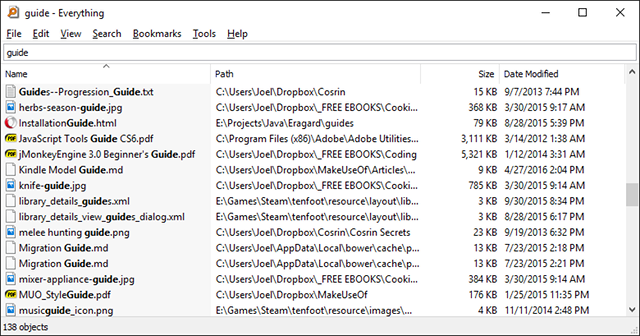
Vse se dosledno hvali kot eno najhitrejših orodij za iskanje za Windows
Katera so najhitrejša orodja za iskanje po namizju Windows?Iskanje je eno izmed digitalnih orodij, ki jih jemljemo samoumevno in na katere se močno zanašamo. Na srečo ima Windows priročno funkcijo iskanja. Ali bi lahko bila orodja drugih proizvajalcev boljša in hitrejša? Naredili smo test. Preberi več . Uporaba je tako preprosta: namestite jo, odprite program in mu dajte malo, da bo indeksiral celoten sistem. (Lahko indeksira novo namestitev sistema Windows v manj kot minuti.)Ko to storite, morate v besedilno polje vtipkati karkoli in dobili boste trenutni rezultati med vnašanjem. In dokler dovolite, da Vse sedi v ozadju in spremlja sistemske spremembe, bo to vedno takoj.
Najboljše od tega, da je lahek in zavzame manj kot 5 MB RAM-a in 1 MB prostora na disku. To je absolutno najboljše orodje za uporabo v starih in počasnih računalnikih.
Lookeen naredi isto kot Vse, vendar je bolj celovita rešitev. Poišče lahko vsebino, ki presega samo imena datotek, in to počne hitro. V iskalnem oknu se lahko prikažejo tudi predogledi določenih vrst datotek in celo omogočajo neposredno urejanje besedilnih datotek.
Lookeen lahko poleg lokalnih išče tudi zunanje pogone, poleg tega pa obstaja nekaj možnosti filtriranja, ki jih lahko uporabite za zožitev datotek dlje kot pri besedilnih poizvedbah.
Če obiščete spletno mesto Lookeen, boste težko našli brezplačno različico -vendar brezplačna različica obstaja! To ni isto kot brezplačna 14-dnevna preizkusna različica za poslovno različico.
Od vse programske opreme na tem seznamu je verjetno najbolj edinstven seznam. Ne samo, da je v dizajnu izjemno minimalen, ampak vam popolnoma uide, dokler ga ne potrebujete. Ko želite iskati, začnite tipkati! To je tako enostavno.
Ko tipkate, bo Listry prikazal seznam vseh datotek v vašem sistemu, ki ustrezajo poizvedbi v realnem času. Seznamry lahko izvaja tudi ukaze, kot sta „Open Folder“ in „Copy Folder Pot“, in lahko celo uporabite Listry za hitri skok v drugo mapo, tako da samo vtipkate ime te mape.
Nekatere njegove najboljše lastnosti zahtevajo Listry Pro, ki znaša 20 dolarjev. Toda tudi pri seznamu Freery dobite veliko moči in prilagodljivosti, kar je eden izmed številnih razlogov, da se uvrsti na ta seznam najboljše razširitve programa Windows File Explorer za upravljanje datotek.

Ko sem bil resen programer, je bil grepWin eno najbolj uporabnih orodij, ki sem jih imel na razpolago. Z njim lahko iščete po katerem koli drevesu imenikov in bo našel datoteke, če vsebino uskladite z iskalno poizvedbo (podprt je regularni izraz).
Če ste kdaj uporabljali Linux, je v bistvu ukaz "grep" (eden bistvenih ukazov Linuxa, ki ga morate poznati A-Z Linuxa - 40 bistvenih ukazov, ki jih morate vedetiLinux je pogosto prezrto tretje kolo za Windows in Mac. Da, v zadnjem desetletju je odprtokodni operacijski sistem pridobil veliko oprijema, vendar je še vedno daleč od tega, da bi ga upoštevali ... Preberi več ), vendar je zasnovan za Windows in je opremljen z izvrstnim vmesnikom. Tako boste naslednjič, ko boste morali iskati določeno vrstico kode ali določeno vrstico dokumentacije, čas iskanja zmanjšali po vrstnem redu. Resno!

AstroGrep je odlična alternativa grepWin, če vam slednji iz kakršnih koli razlogov ne ustreza. To stori isto - najde datoteke, ki se po vsebini ujemajo z vašo iskalno poizvedbo in ne z imenom datoteke -, vendar je nekoliko manj napredna in enostavnejša za uporabo.
Lahko določite, katere vrste datotek želite iskati, si ogledate vsebino datotek znotraj samega AstroGrep-a in shranite ali natisnete rezultate za kasneje. Možne bodoče funkcije vključujejo iskanje po PDF-jih, MP3-jih, ZIP-jih, RAR-jih in še več.
AstroGrep obstaja že od leta 2006 in še naprej redno prejema posodobitve.
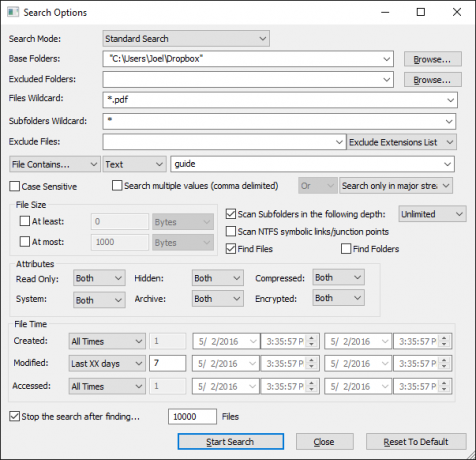
SearchMyFiles se na prvi pogled morda zdi nemočno primitiven, vendar je varljivo prilagodljiv. Ko boste premagali rahlo krivuljo učenja, boste lahko z uporabo filtrov in nadomestnih znakov sestavili zapletene iskalne poizvedbe.
Na primer, poiščite vse datoteke, ustvarjene v zadnjih 15 minutah, v velikosti od 300 do 600 bajtov in vsebujejo besedo "napaka". Aplikacija je lahka in prenosna (namestitev ni potrebna), tako da lahko nosite ga okoli USB ključka Najboljše prenosne aplikacije, ki ne zahtevajo namestitvePrenosne aplikacije ne potrebujejo namestitve. Zaženete jih lahko celo s bliskovnega pogona. Tu so najboljše prenosne aplikacije. Preberi več . NirSoft vzdržuje tudi na stotine drugih koristnih pripomočkov, ki so vsi čisti, prenosni in brezplačni.

Copernic je v iskalni panogi od leta 1996, najprej kot spletni iskalnik, a sčasoma postal znan po svoji spektakularni aplikaciji za iskanje po namizju. Pravzaprav ga mnogi smatrajo kot prvo orodje za iskanje po namizju.
Na voljo je v brezplačni in komercialni različici. Na žalost brezplačna različica ne more iskati omrežnih pogonov, zunanjih pogonov, shrambe v oblaku, Outlookovih e-poštnih sporočil, Lotusovih zapisov in ima omejitev indeksa na 75.000 datotek. Toda za osnovno domačo uporabo je več kot dovolj.
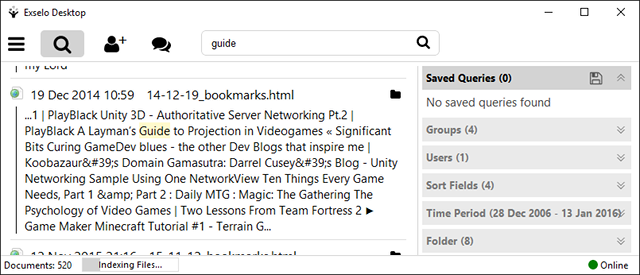
Exselo Desktop ni tako znan kot druge možnosti iskanja po namizju, kar je škoda, ker je pravzaprav zelo dobro. Podpira močne iskalne poizvedbe, ima preprost vmesnik, varno deli podatke in se celo integrira z Outlookom.
Ne le da lahko išče lokalne pogone, ampak Exselo lahko kombinira tudi prek omrežnih in oblačnih trgovin. In najboljše od vsega je, da je brezplačna izdaja popolna. Edina razlika med Free in Enterprise je podpora več uporabnikom.
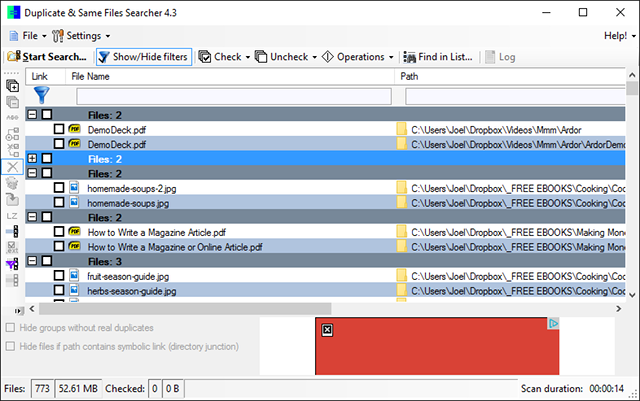
Duplicate & same Files Searcher je majhen prenosni program - velikosti manj kot 1 MB -, ki najde vse datoteke, ki so po vsebini enake (ne po imenu datoteke). Postopek skeniranja je tako lahko nekoliko počasen, vendar lahko filtrirate in nastavite parametre, da pospešite stvari.
In program ne more samo izbrisati omenjenih dvojnikov, ampak jih lahko nadomesti s trdimi povezavami v bistvu bližnjice do ene same datoteke, s čimer prihranite prostor, ne da bi pri tem zlomili nič medtem.
Ali lahko uganite, koliko prostora na trdem disku zapravijo podvojene datoteke? Odgovor vas lahko preseneti. Podvojene datoteke so pogostejše, kot si mislimo, in če so te podvojenice slikovne, zvočne ali video datoteke, lahko zavzamejo veliko nepotrebnega prostora 5 načinov iskanja podvojenih slikovnih datotek v računalniku WindowsPodvojene slikovne datoteke so nepotrebne in izgubljajo prostor. Ta orodja vam bodo pomagala najti in izkoreniniti podvojenike slik, ki zapravljajo prostor na vaših podatkovnih pogonih. Preberi več .

Registry Finder je brezplačno orodje, ki omogoča enostavno navigacijo po registru. Prav tako ima možnost iskanja tipk glede na to, kdaj so bili nazadnje spremenjeni, kar pomeni, da je to orodje priročno, ko želite videti vse zadnje spremembe (npr. Za odpravljanje napak).
Kljub izboljšanim funkcijam iskanja v sistemu Windows 10 je register še vedno nekoliko surov in bi lahko uporabil veliko ljubezni. Ali želite odpraviti napake v registru Kako popraviti napake registra registra in kdaj ne motiV večini primerov popravljanje našega registra ne bo pomagalo. Včasih napake v registru navsezadnje povzročijo uničenje. Tu bomo raziskali, kako prepoznati, izolirati in odpraviti težave v registru - in kdaj se sploh ne truditi. Preberi več ali naredite nekaj popravkov za uporabnost 5 Popravljanje registra sistema Windows 10 za izboljšanje & odklepanje funkcijEditor urejevalnika registra lahko omogoči nekatere skrite funkcije sistema Windows 10. Tukaj vam bomo prikazali preproste nastavitve, kot je omogočanje temne teme ali skrivanje map. Preberi več , postopek iskanja ključev je lahko počasen in mučen - zato Registry Finder resnično sije.

UltraSearch je ustvarjanje programske opreme JAM. So tudi ustvarjalci priljubljenega programa za obnovitev prostora na trdem disku, TreeSize (vendar je bolje, da ga uporabljate ta orodja za čiščenje prostora na disku 6 načinov za sprostitev prostora v računalniku z operacijskim sistemom WindowsNered je lahko velik upad produktivnosti. Sčasoma se datoteke izgubijo, programi ostanejo neuporabljeni in nenadoma je vaš nekoč prostoren trdi disk poln nekoristnih stvari in ga morate očistiti ... Preberi več in Kompaktna funkcija OS v sistemu Windows 10 Kako prihranite več prostora na disku s kompaktnim sistemom OS v sistemu Windows 10Kaj če bi lahko enostavno in trajno prihranili do 6,6 GB prostora na disku v kateri koli napravi Windows 10? Lahko s Compact OS in mi vam pokažemo, kako. Preberi več ). UltraSearch ponuja bistvene funkcije iskanja in nekaj dodatkov, hkrati pa je preprosto in hitro.
Deluje z neposrednim iskanjem v tabeli glavne datoteke (MFT). V iskalnem oknu so prikazane vse pomembne informacije o datoteki. Prikaže tudi vse particije vašega računalnika ter njihovo skupno velikost in prosti prostor. Dodatne možnosti vključujejo prikazovanje map in / ali datotek v iskanju, izključitev filtrov in tiskanje rezultatov iskanja.

Če imate raje slog iskanja iz sistema Windows XP, je program FileSearchEX program za vas. Iskalni vmesnik ni le znan in udoben, sama aplikacija je prenosna in uporablja minimalne sistemske vire.
Vendar obstaja ena pomanjkljivost: brezplačna različica je preizkusna različica - ne v smislu, da se program izteče in postane neuporaben, vendar bo iskalno okno poteklo. Odprite okno, dokončajte iskanje in ga zaprite. Če to storite pravočasno, bi morali biti v redu.
Na splošno je uspešnost iskanja v redu. Ne gre skoraj tako hitro kot drugi testirani programi, vendar sem vseeno opazil, da je bil hitrejši od privzetega iskanja Windows in ostaja dobra alternativa.

Launchy je odlična aplikacija, ki naj bi nadomestila meni Start, opravilno vrstico, File Explorer in bližnjice na namizju. Če ste že kdaj uporabljali Mac, je malo podoben Spotlightu. Launchy indeksira vaš celoten sistem, nato pa vam omogoča zagon datotek, aplikacij, map in zaznamkov z le nekaj pritiski tipk.
Večina ljudi misli, da Launchy lahko zažene samo aplikacije, vendar lahko poišče datoteke in mape, če omogočite nastavitev. Odpri Launchy z Alt + presledek kliknite bližnjico ikona zobnika zgoraj desno, pojdite na Katalog zavihek, poišči Vrste datotek na desni plošči kliknite »+«, da dodate vrste datotek in imenike, ki jih želite vključiti v iskanje.
Kakšno je vaše želeno orodje za iskanje v sistemu Windows?
Za boljše in hitrejše rezultate iskanja pojdite naprej in izberite eno od zgornjih orodij. Iskanje vgrajenega sistema Windows 10 je vedno boljše, vendar je pred nami še dolga pot, preden se lahko zanesete samo nanjo.
Mogoče bi jih bilo veliko stvari, ki vas motijo in frustrirajo v sistemu Windows 10 7 stvari, ki nas resnično motijo pri Windows 10Ni skrivnost, da Windows 10 ni popoln. Cortana meji na vsiljivost, obvezne posodobitve lahko povzročijo težave in marsikaj se zdi napol zapečeno. Predstavljamo naš top 7 najbolj osupljivih nadlog Windows 10. Preberi več , vendar je uporabniška baza tako velika, da boste vedno lahko našli programsko opremo drugih proizvajalcev, ki bi izboljšala Microsoftove pomanjkljivosti. Ti odlični iskalni pripomočki za Windows so dokaz tega!
Joel Lee ima B.S. na področju računalništva in več kot šest let izkušenj s pisanjem. Je glavni urednik za MakeUseOf.


